So deaktivieren Sie das What's New Gift-Symbol von Firefox im Symbolleistenbereich
Wenn Sie Mozilla Firefox als Standardbrowser verwenden und die neueste Version davon ausführen – v79.0, sind Sie möglicherweise auf das Geschenksymbol „(What’s New gift icon) Neuigkeiten“ gestoßen . Das Symbol wird im Symbolleistenbereich des Browsers angezeigt. Obwohl es Ihr Surferlebnis in keiner Weise beeinträchtigt, ziehen es nur wenige Benutzer vor, es zu deaktivieren. So entfernen Sie das What's New - Geschenksymbol von Firefox aus dem Browser.(Firefox)
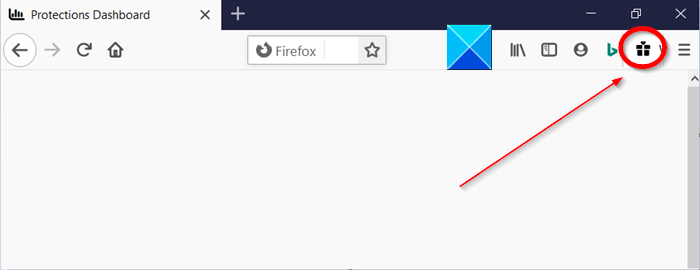
Deaktivieren Sie das What's New Gift - Symbol von Firefox in der Symbolleiste
Das What's New Gift - Symbol wird auf der Hauptsymbolleiste neben dem Hamburger-Hauptmenü angezeigt. Wenn Sie darauf klicken, zeigt das Symbol eine kleine Vorschau auf neue Funktionen, die im Browser eingeführt wurden. Abgesehen davon hat es keinen Nutzen. Sehen Sie, wie Sie es deaktivieren können!
- Starten Sie den Mozilla Firefox-Browser.
- Klicken Sie auf das Menü Öffnen(Open menu) .
- Scrollen Sie nach unten zur Option „Neuigkeiten“ .(What’s New)
- Klicken Sie auf den Seitenpfeil.
- Aktivieren Sie das Kontrollkästchen bei Über neue Funktionen benachrichtigen(Notify about new features) , um es zu deaktivieren.
Lassen Sie uns die obigen Schritte etwas detaillierter behandeln!
Starten Sie den Mozilla Firefox- Browser und gehen Sie zum Menü „Öffnen(Open Menu) “ (sichtbar als 3 horizontale Linien).
Scrollen Sie nach unten, um dort die(What’s New) Option „Neuigkeiten“ zu finden.
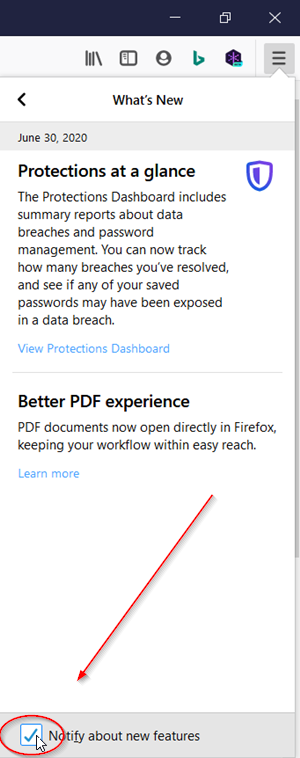
Wenn Sie es sehen, klicken Sie darauf und aktivieren Sie das Kontrollkästchen neben " Über neue Funktionen benachrichtigen(Notify about new features) ", um zu deaktivieren, dass das Symbol wieder im Symbolleistenbereich angezeigt wird.
Alternativ können Sie die Änderungen auch über die Seite Einstellungen(Preferences page) vornehmen .
Geben Sie about:config in die Adressleiste des Browsers ein und drücken Sie die Eingabetaste(Enter) .
Geben Sie als Nächstes Whats-New in das Suchfilterfeld ein und suchen(Search) Sie nach dem folgenden Eintrag der Einstellung im Fenster –
browser.newtabpage.activity-stream.asrouter.providers.whats-new-panel
Doppelklicken Sie auf den Einstellungseintrag, um in den Bearbeitungsmodus zu wechseln und seinen Wert zu ändern.
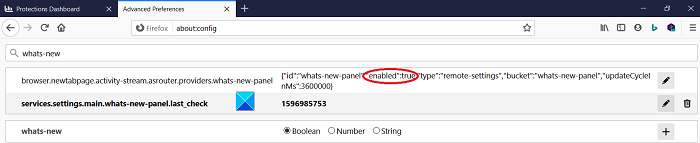
Der Standardwert der Einstellung ist auf – eingestellt.
{"id":"whats-new-panel","enabled":true,"type":"remote-settings","bucket":"whats-new-panel","updateCycleInMs":3600000}
Ändern Sie einfach(Simply) die fett dargestellten Zeichen in „enabled“: false .

Das Wertefeld sollte in etwa so aussehen:
{"id":"whats-new-panel","enabled":false,"type":"remote-settings","bucket":"whats-new-panel","updateCycleInMs":3600000}
Wenn Sie fertig sind, verlassen Sie die Einstellungsseite(Preference) . Schließen Sie den Browser und starten Sie ihn neu.
Die Änderungen werden sofort angewendet und Sie sollten das Symbol „Neuigkeiten“ nicht mehr neben dem Hamburger-Menü sehen.
Related posts
So deaktivieren Sie Nachrichten von Firefox im neuen Tab
So aktivieren Sie die Firefox-Lesezeichen-Symbolleiste nur auf der Seite „Neuer Tab“.
Wie man Firefox dazu bringt, neue Tabs als letzten Tab auf der rechten Seite zu öffnen
Konfigurieren Sie die Firefox-Einstellungen für neue Registerkarten auf einem Windows 10-PC
So aktivieren oder deaktivieren Sie den Erwachsenenfilter auf der Seite „Neuer Tab“ in Firefox
Beheben Sie Firefox-Probleme mit Add-Ons, Plugins oder unerwünschter Software
So verwenden Sie die Firefox-Synchronisierung auf verschiedenen Plattformen
So deaktivieren oder aktivieren Sie Add-Ons im Privatmodus von Firefox
Erfassen oder machen Sie Screenshots nativ im Chrome- oder Firefox-Browser
Windows Defender Application Guard-Erweiterung für Chrome und Firefox
Schließen Sie alle geöffneten Browser-Tabs auf einmal in Chrome, Edge oder Firefox
Nützlichste Mozilla Firefox about:config Tweaks
So ändern Sie die Standardschriftart im Chrome-, Edge- und Firefox-Browser
So verwenden Sie den Firefox-Task-Manager
So speichern Sie Webseiten als PDF in Chrome oder Firefox
Google Chrome vs. Firefox Quantum für Windows PC
Deaktivieren, deinstallieren Sie Adobe Flash, Shockwave in Chrome, Firefox, Edge, IE
Deaktivieren Sie Telemetrie und Datenerfassung im Firefox Quantum-Browser
Stellen Sie fehlende oder gelöschte Firefox-Lesezeichen oder -Favoriten wieder her
So stoppen Sie automatische Weiterleitungen in Chrome-, Firefox- und Edge-Browsern
